Kuidas Facebookis küsitlust luua?

Kui otsite, kuidas luua Facebookis küsitlust, et saada inimeste arvamust, siis meilt leiate kõik lahendused alates sündmustest, messengerist kuni looni; saate Facebookis küsitluse luua.
Mõnikord ajab mind tõsiselt närvi, kui inimesed märgivad mind oma piltidele, millel on juhuslikud sõnumid, fotod, millega mul pole mingit seost, või isegi kellegi teise aastapäevadel. Ja sel hetkel mõtlen alati sellele, kuidas Facebookis sildistamine välja lülitada.
Kuigi ma ei ole isiklikult märgistamise vastu, sest see on üks parimaid viise vanade mälestuste juurde naasta, kui mu sõbrad mind märgivad. Või isegi soovivad nad mulle sünnipäevaks meie ühiste piltide kaudu. Kuid paljudel juhtudel on olukorrad üsna raevu tekitavad.
Kui otsite ka lahendust, kuidas takistada inimesi teid Facebookis märgistamast, võite selles ajaveebis täielikult loota.
Peatage inimestel teid Facebookis märgistamast
VEEB :
Järgige neid samme oma brauseris, et takistada inimestel teid Facebookis märgistada
1. samm : logige oma kontole sisse asjakohaste mandaatidega.
2. samm : klõpsake üleval ribal allanoole ikoonil (paremas ülanurgas) ja avage oma konto seaded .
3. samm : klõpsake selle ekraani vasakpoolsel paneelil nuppu Ajaskaala ja sildistamine.
4. samm : jaotisest „Ülevaatus” leiate jaotisest „Vaadake üle postitused, milles olete märgitud, enne kui postitused teie ajaskaalal kuvatakse” . Klõpsake selle kõrval olevat nuppu Redigeeri .
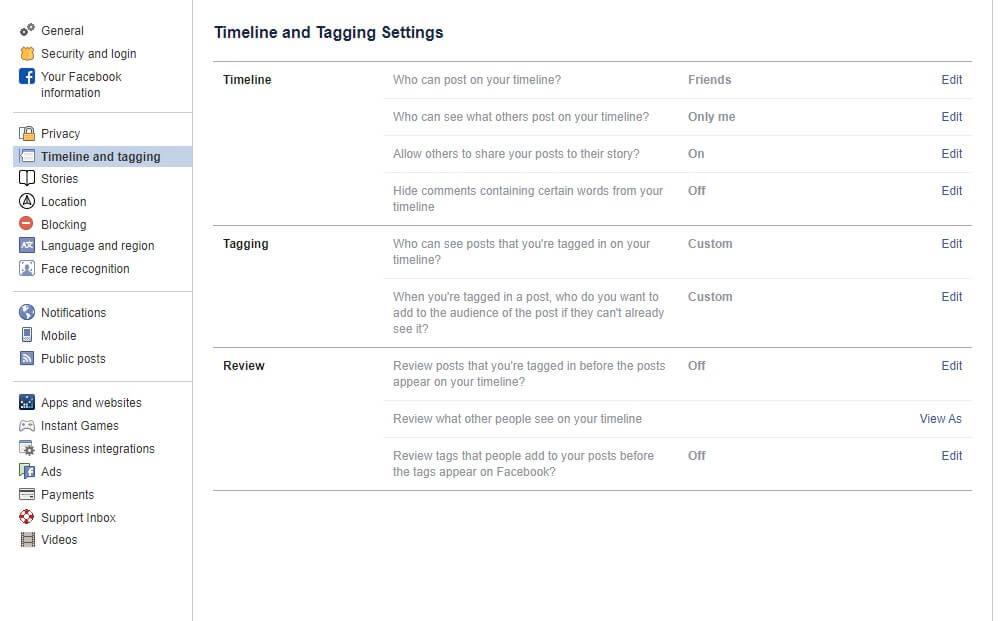
5. samm : kui klõpsate nupul Redigeeri, avaneb menüü ja leiate nupu „Keelatud”. Klõpsake sellel ja muutke see olekuks " Lubatud ".
See funktsioon takistab kedagi teid Facebookis mingil määral mainimast. Teid teavitatakse, et keegi soovib teid postitusel märkida ja nüüd on teie kätes see kinnitada või tagasi lükata.
MOBIIL:
1. samm : käivitage oma Facebooki rakendus.
2. samm : puudutage paremas ülanurgas kolme horisontaalset joont ja valige Seaded ja privaatsus .
3. samm : puudutage seda ja puudutage uuesti Seaded .
4. samm : kerige alla ja leidke jaotises Privaatsus Ajaskaala ja sildistamine .
Samm 5 : Siin on ülevaade vaadake, Review postitused olete märgitud enne postituse ilmub ajaskaala ja avage see.
6. samm : lülitage sildi ülevaate ees olev lüliti sisse .
Kohandage inimesi, kes näevad teie märgistatud postitusi
OK, nii et on olnud aegu, mil ma pole tahtnud, et mu konkreetne sõpruskond minu märgistatud postitusi näeks. Jah, meil oli viha, aga ärgem neid siia tooma.
Ma EI räägi teile, kuidas ma selle jaotise kaudu Facebookis märgistamise välja lülitan, vaid aitan teil teha väikseid muudatusi, et need, kes ei peaks seda vaatama, ei saaks kunagi teada, mis teie märgistatud ajaskaalal toimub.
Ajaskaala ja sildistamise samas jaotises leidke jaotis "Märgistamine", mille kõrval on "Kohandatud" alamsuvandid.
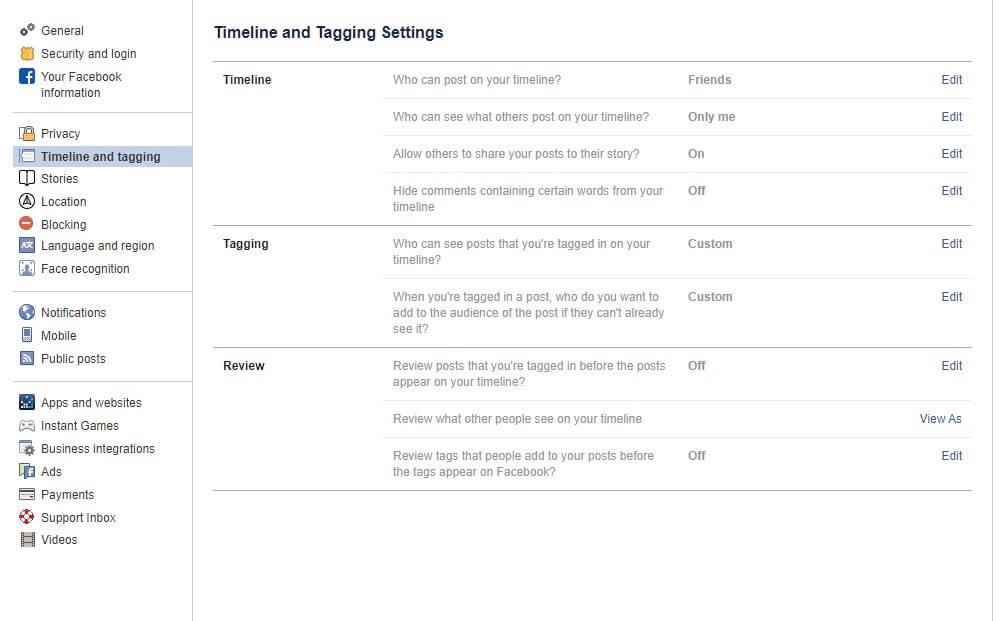
Kui vajutate nende valikute vastu nuppu Redigeeri , saate kohandada vastavalt oma vajadustele.
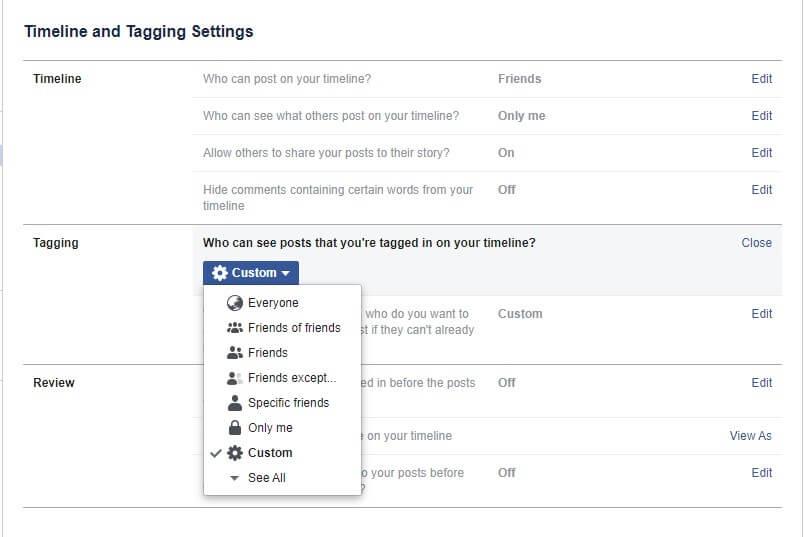
Saate valida Kõik, Sõbrad, Sõbrad, välja arvatud (kellest mõned soovite eemaldada), konkreetsed sõbrad, Ainult mina jne.
Minu puhul pidin valima „Sõbrad, välja arvatud” ja valima nimed, mida soovisin eraldi eemaldada. Jah, ja minu töö oli veidi lihtsustatud ja mul polnud vaja kellelegi selgitusi anda.
Loe ka: Kiired häkid selle kohta, kuidas Facebookis raha teenida
Kuidas keelata näotuvastuse automaatne piltide sildistamine Facebookis?
1. samm: avage oma Facebooki kodulehelt seaded.
2. samm: valige vasakpoolsest külgpaneelist Näotuvastus.
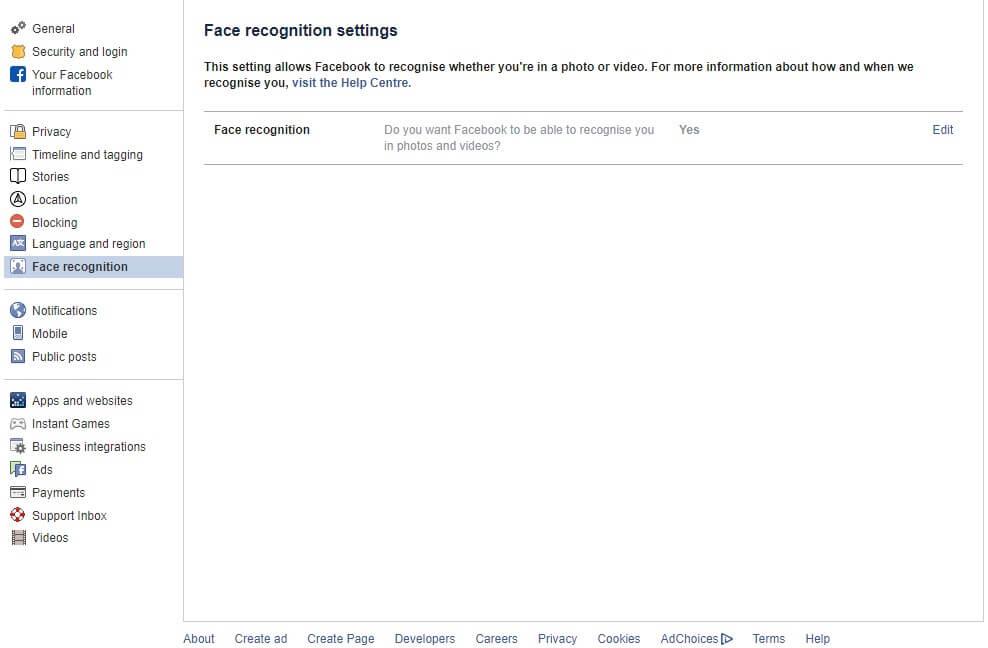
3. samm: kui valite sätteid redigeerides, kuvatakse küsimus Kas soovite, et Facebook saaks teid fotodel ja videotes ära tunda? Klõpsake jaotises " Ei ".
See säte võimaldab Facebookil mitte tuvastada teie nägu üksinda ega märgistada teid erinevatel fotodel ja videotel.
Lugege ka: 8 asja, mida peate teadma enne Facebook Pay kasutamist
Kuidas olemasolevatelt fotodelt silte eemaldada?
Kuigi olete keelanud inimestel teid Facebookis märgistada, saate fotodelt eemaldada ka üksikud sildid. Siin on, kuidas!
1. samm: jõudke postituste vaatamiseks oma ajaskaalale.
2. samm: klõpsake postituse kohal olevat kolme punkti ja kuvatakse menüü.
3. samm: valige käsk Eemalda silt. Järgmise hüpiksõnumi kuvamiseks vajutage nuppu OK.
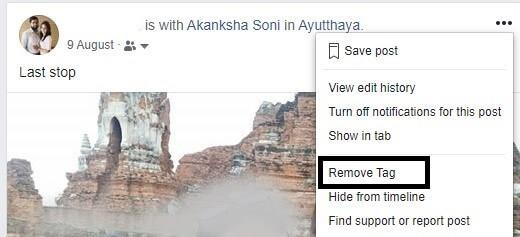
Ja saate edukalt eemaldada pildi sildistamise, mis lõpuks teie ajaskaalale ei ilmu.
Loe ka: Keegi varastas Google'ist ja Facebookist ning iroonia tabab neid tagasi
Tõmba otsad kokku
Nende ülaltoodud sammudega saan lõpuks takistada inimestel mind Facebookis sildistada. Ja ausalt öeldes võiksite seda eelistada ka oma turvalisuse, privaatsuse ja tüütutest postitustest eemale hoidmiseks.
Peatage kedagi teid täna Facebookis mainimast ja jätkake probleemideta turvalist postitamist.
Lisatud näpunäide . Kas soovite, et teie paroolid jääksid turvalisesse hoidlasse? Või soovite, et kõik teie paroolid lukustataks ühes kohas, olgu selleks Facebook või teie panga sisselogimise ID, proovige TweakPassi kohe ja säästke end küberohu eest.
Kui otsite, kuidas luua Facebookis küsitlust, et saada inimeste arvamust, siis meilt leiate kõik lahendused alates sündmustest, messengerist kuni looni; saate Facebookis küsitluse luua.
Kas soovite aegunud pääsmeid kustutada ja Apple Walleti korda teha? Järgige selles artiklis, kuidas Apple Walletist üksusi eemaldada.
Olenemata sellest, kas olete täiskasvanud või noor, võite proovida neid värvimisrakendusi, et vallandada oma loovus ja rahustada meelt.
See õpetus näitab, kuidas lahendada probleem, kuna Apple iPhone'i või iPadi seade kuvab vales asukohas.
Vaadake, kuidas saate režiimi Mitte segada iPadis lubada ja hallata, et saaksite keskenduda sellele, mida tuleb teha. Siin on juhised, mida järgida.
Vaadake erinevaid viise, kuidas saate oma iPadi klaviatuuri suuremaks muuta ilma kolmanda osapoole rakenduseta. Vaadake ka, kuidas klaviatuur rakendusega muutub.
Kas seisate silmitsi sellega, et iTunes ei tuvasta oma Windows 11 arvutis iPhone'i või iPadi viga? Proovige neid tõestatud meetodeid probleemi koheseks lahendamiseks!
Kas tunnete, et teie iPad ei anna tööd kiiresti? Kas te ei saa uusimale iPadOS-ile üle minna? Siit leiate märgid, mis näitavad, et peate iPadi uuendama!
Kas otsite juhiseid, kuidas Excelis automaatset salvestamist sisse lülitada? Lugege seda juhendit automaatse salvestamise sisselülitamise kohta Excelis Macis, Windows 11-s ja iPadis.
Vaadake, kuidas saate Microsoft Edge'i paroole kontrolli all hoida ja takistada brauserit tulevasi paroole salvestamast.







